Importazione di un data store
La funzionalità Importa data store consente di aggiungere un data store al Recovery Point Server. È possibile importare in un Recovery Point Server qualsiasi data store esistente. I data store eliminati in precedenza da un Recovery Point Server sono disponibili per l'importazione.
Nota: se i dati hash del data store di deduplicazione vengono ignorati o sono corrotti, sarà comunque possibile importare il data store.Fornire una cartella vuota come cartella hash. Il data store, quindi, viene avviato soltanto nello stato di ripristino e viene visualizzato un messaggio di errore indicante che il ruolo hash non è funzionante per la cartella hash vuota. L’utilizzo di questo metodo consente di utilizzare il data store soltanto per i processi di ripristino. Se si desidera eseguire il processo di backup, rigenerare l’hash.
Effettuare le operazioni seguenti:
- Dalla Console Arcserve UDP, fare clic sulla scheda Risorse.
- Dal riquadro sinistro, accedere a Destinazioni, quindi fare clic su Recovery Point Server.
- Viene visualizzata la schermata Destinazioni: Recovery Point Server.
- Eseguire una delle seguenti operazioni:
- Fare clic con il pulsante destro del mouse su un Recovery Point Server, quindi fare clic su Importa data store.
-
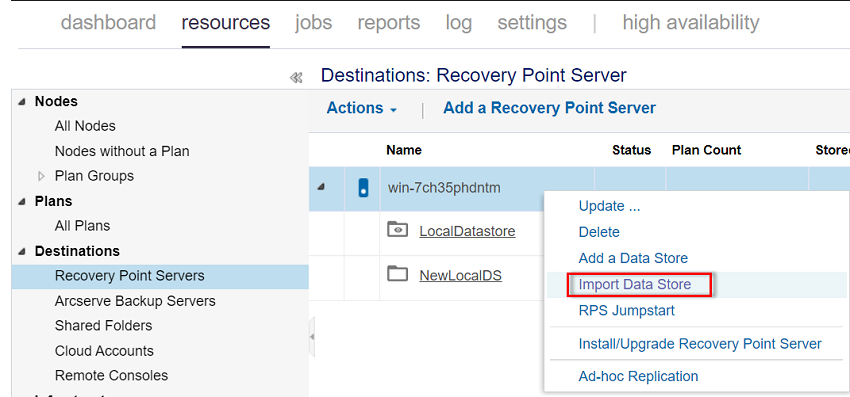
- Dal menu centrale, selezionare un Recovery Point Server, fare clic sull'elenco a discesa Azioni , quindi fare clic su Importa data store.
-
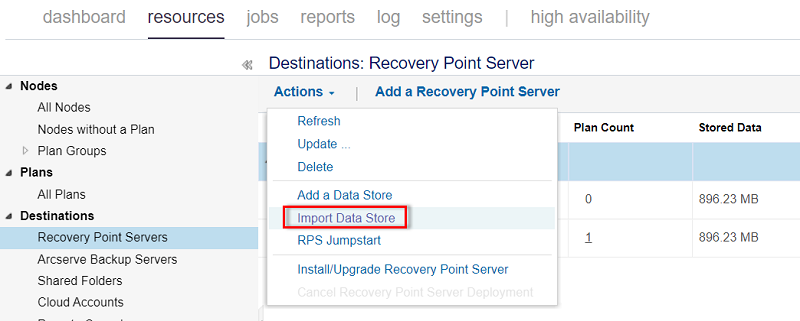
- Viene visualizzata la schermata Importa data store con il nome del Recovery Point Server specificato.
- Specificare i seguenti dettagli, quindi fare clic su Avanti:
- Cartella data store: specificare il percorso completo (percorso locale, percorso di rete o percorso GUID del volume) della destinazione di backup oppure fare clic su Sfoglia per selezionare la cartella di destinazione di backup da cui si desidera importare i dati da memorizzare, quindi fare clic su OK.
- Password di crittografia: digitare la password di crittografia, se necessario.
- Note: se il data store non è crittografato, è possibile lasciare vuoto questo campo.
- Modalità data store: specifica la modalità con cui si desidera importare il data store. Scegliere una delle opzioni seguenti:
- Data store scrivibile: se si desidera importare il data store in modalità scrivibile, selezionare l'opzione Data store scrivibile.
- Data store di sola lettura: se si desidera importare il data store in modalità di sola lettura, selezionare l'opzione Data store di sola lettura. Questa opzione consente di importare e montare il data store inattivo senza influire sul data store originale.
-
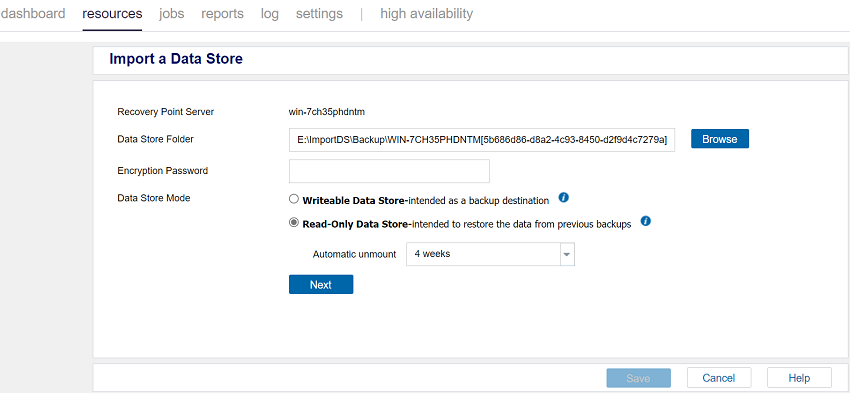
- Dopo avere autenticato la Cartella di destinazione del backup, la pagina Importa data store mostra i dettagli del data store.
- Modificare i dettagli del data store, se necessario, quindi fare clic su Salva.
-
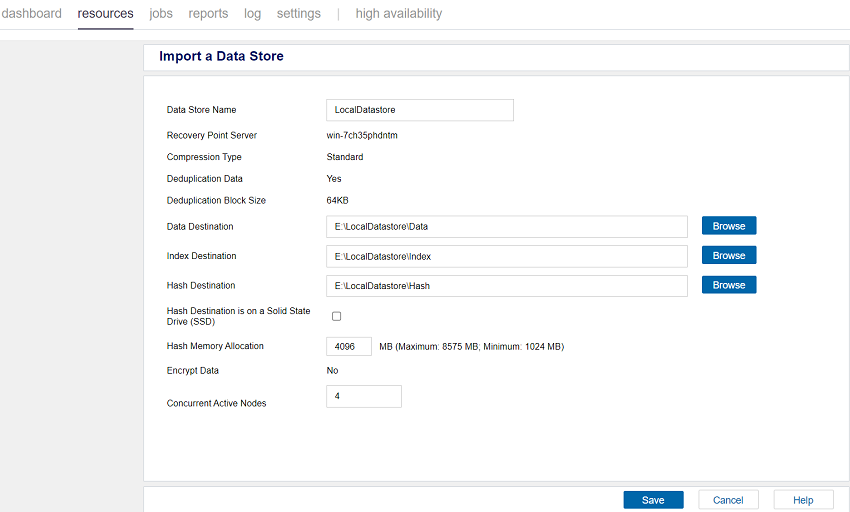
- Note:
- Le opzioni Destinazione hash, Allocazione memoria hash e Destinazione hash su un'unità SSD sono disponibili solo per il data store scrivibile e non per il data store di sola lettura.
- Non è possibile abilitare o disabilitare l'opzione di crittografia per un data store esistente.
- Il data store di sola lettura non supporta i processi di backup, unione ed eliminazione.
- Se si desidera convertire il data store di sola lettura in un data store scrivibile, disconnettere il data store di sola lettura, quindi reimportare il data store come data store scrivibile.
- Il data store viene aggiunto al Recovery Point Server e viene visualizzato nella finestra di dialogo Destinazioni: Recovery Point Server.
- Dopo aver eseguito correttamente l'importazione, viene visualizzato un segno di spunta verde accanto al nome del data store corrispondente.
-
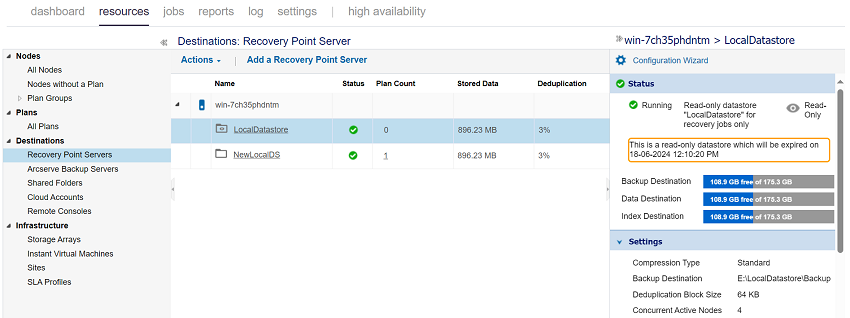
- Nota: se si desidera disconnettere un data store dal Recovery Point Server manualmente, procedere come segue:
- Nella pagina Recovery Point Server, fare clic sul nome del Recovery Point Server.
- Nella scheda Data store, fare clic sull'elenco a discesa Azione del data store che si desidera rimuovere, quindi fare clic su Disconnetti da RPS.
- Viene visualizzata una finestra di dialogo di conferma.
- Fare clic su OK per confermare.
- Il data store viene scollegato dal server RPS.
Smontaggio automatico
Per smontare un data store dopo un determinato periodo di tempo, dall'elenco a discesa Smontaggio automatico selezionare l'ora di smontaggio. Le opzioni disponibili sono 1 giorno, 3 giorni, 1 settimana e 4 settimane.